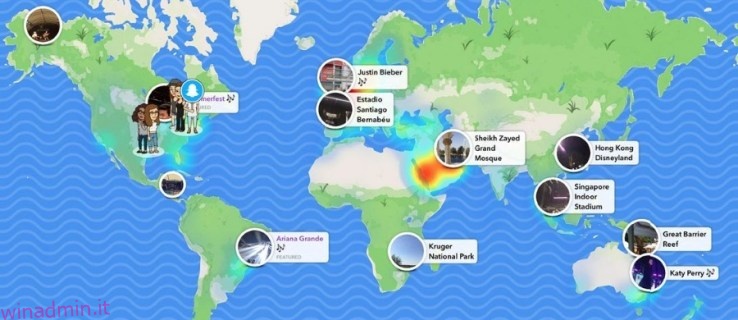La modalità fantasma in Snapchat è la modalità di privacy predefinita. Se non vuoi che la tua posizione venga trasmessa a tutti i tuoi amici ogni volta che hai l’app aperta, devi abilitare la modalità Ghost per tenerla per te. Quindi la modalità Ghost è abilitata automaticamente o devi accenderla manualmente?
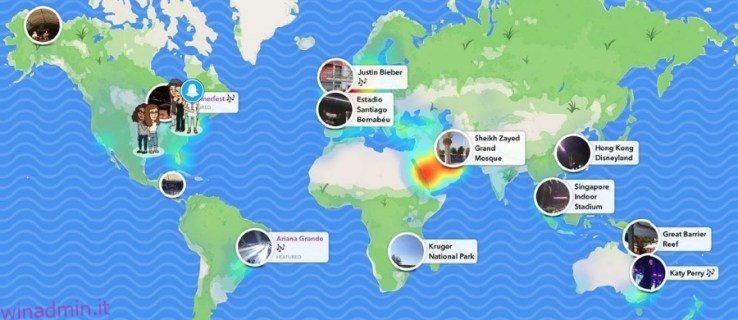
La risposta è una specie di entrambi. È automatico quando scegli una modalità di privacy che desideri utilizzare con Snap Maps, ma devi attivarla o disattivarla manualmente quando cambi modalità.
Snap Maps aggiornerà la tua posizione ogni volta che usi Snapchat se non hai la modalità Ghost attiva. Se sei felice di condividere la tua posizione, puoi controllare chi può vederla. Se non sei felice di condividere la tua posizione o desideri trascorrere del tempo da solo, puoi disattivarlo utilizzando la modalità fantasma.
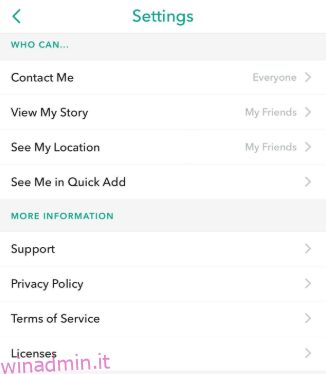
Sommario:
Scatta mappe e modalità fantasma
Quando apri Snap Maps per la prima volta, ti viene presentata una schermata popup con quattro opzioni di privacy. Devi selezionarne uno prima di poter aprire davvero la mappa ed esplorarla. Puoi cambiare l’opzione in qualsiasi momento, ma questo è quando ti viene presentata per la prima volta la modalità Ghost.
Queste opzioni sulla privacy sono:
- Modalità fantasma (solo io)
- Miei amici
- I miei amici tranne…
- Solo questi amici…
Queste sono opzioni simili ad altre impostazioni sulla privacy in Snapchat, ma diamo una rapida occhiata a loro nel caso in cui tu non abbia familiarità.
Modalità fantasma (solo io)
Se selezioni la modalità Ghost (solo io), la tua posizione non sarà visibile su Snap Maps finché non la cambi. Se qualcuno vede il tuo bitmoji sulla mappa, vedrà un piccolo fantasma per dirgli che lo stai mantenendo basso. Puoi impostarlo in modo permanente o utilizzare un timer a seconda delle tue esigenze.
Una cosa da capire è che se pubblichi uno Snap alla nostra storia, mostrerà la tua posizione. In caso contrario, questa è l’impostazione da utilizzare se non si desidera utilizzare Snap Maps o se non si desidera utilizzarlo in questo momento.
Miei amici
L’impostazione I miei amici condividerà la tua posizione con amici comuni. Condividerà quella posizione solo con le persone che ti hanno fatto amicizia e tu hai ricambiato. Funzionerà solo quando entrambi avrete amici. Questo per impedirci di seguire persone o celebrità casuali e poter vedere dove si trovano senza che loro abbiano alcun controllo su di esso.
I miei amici tranne…
I miei amici tranne… utilizza gli stessi criteri di cui sopra, ma ti consente di specificare manualmente gli amici per i quali non desideri visualizzare la tua posizione su Snap Maps. Questa può essere un’impostazione utile ma anche problematica. Usalo il più con parsimonia possibile.
Solo questi amici…
Solo questi amici… è un’impostazione migliore da utilizzare poiché non stai solo escludendo una o due persone, ma sei selettivo su chi condividi la tua posizione. Ti viene presentato il tuo elenco di amici e selezioni semplicemente quelli con cui desideri condividere la tua posizione e loro ti vedranno su Snap Maps. Tutti gli altri amici non vedranno la tua posizione finché non modifichi questa impostazione.
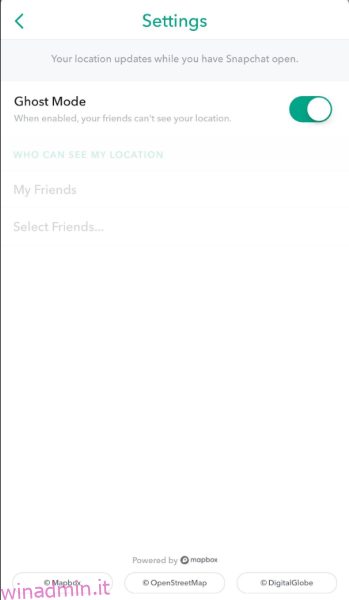
Altre impostazioni sulla privacy di Snap Maps
Sebbene tu possa configurare le tue impostazioni sulla privacy la prima volta che apri Snap Maps, puoi rivisitarle in qualsiasi momento per modificarle a seconda di ciò che stai facendo. Una volta effettuata la selezione iniziale, qualsiasi ulteriore selezione viene eseguita dal menu Snap Maps.
Per attivare la modalità fantasma in qualsiasi momento, esegui questa operazione da Snap Maps:
Puoi anche attivarlo senza dover accedere a Snap Maps, dal menu della privacy.
Il risultato finale è lo stesso. Il tuo bitmoji apparirà come un fantasma agli altri e la tua posizione rimarrà privata.
Puoi anche disabilitare le funzioni di localizzazione o bloccare l’accesso di Snapchat alla posizione, ma questo interferirà con il funzionamento di Snapchat ora. Non saresti in grado di utilizzare geofiltri, scoprire storie locali, vedere eventi e offerte locali o qualsiasi cosa che dipenda dalla posizione per funzionare. È l’opzione nucleare, ma è un’opzione se non ti fidi di Snapchat. Basta accedere alle impostazioni del telefono, quindi alle autorizzazioni dell’app e rimuovere l’autorizzazione di Snapchat per accedere ai dati sulla posizione.
Snap Maps ha una mappa molto dettagliata che può diventare abbastanza specifica, anche fino all’edificio o alla casa in cui potresti trovarti. È in parte inquietante ma in parte interessante quanto Snapchat sappia di te ma hai un certo controllo. Se non conosci Snap Maps, ti suggerirei di conoscere subito queste modalità di condivisione. Avrai bisogno di loro!